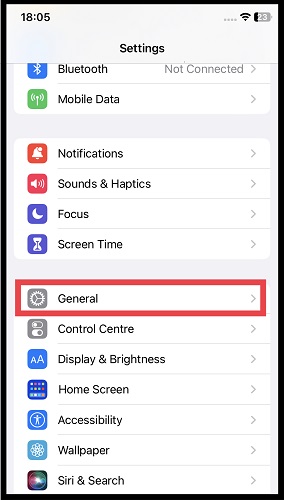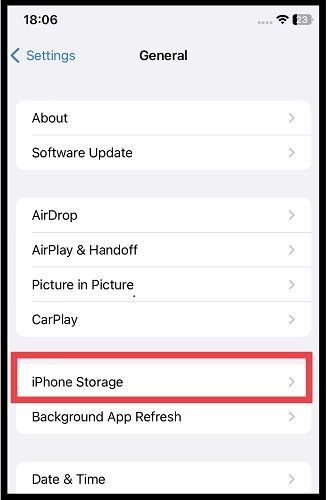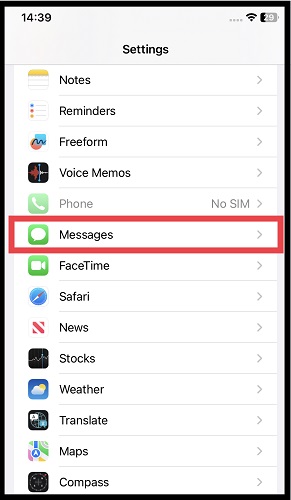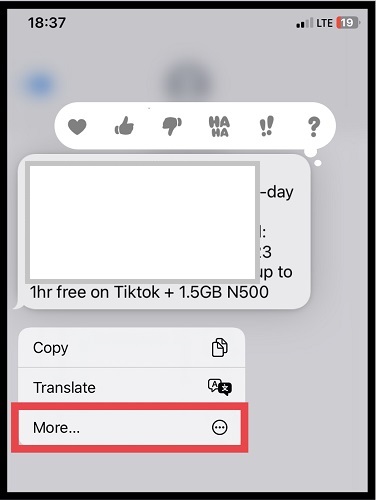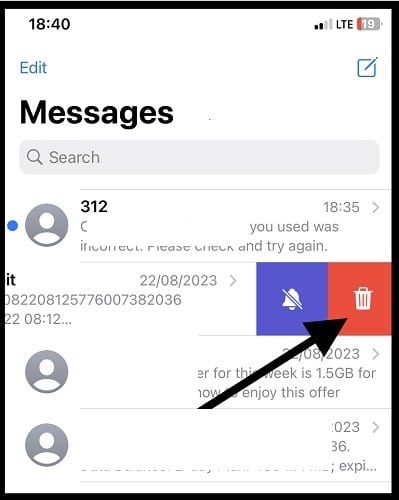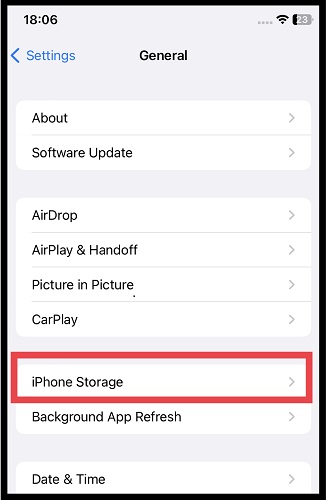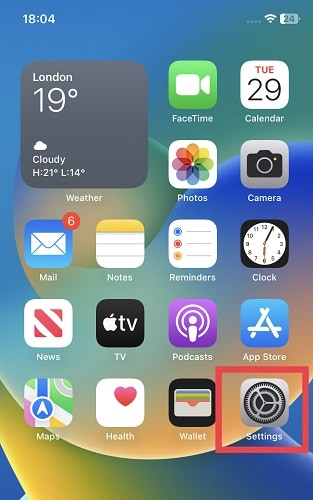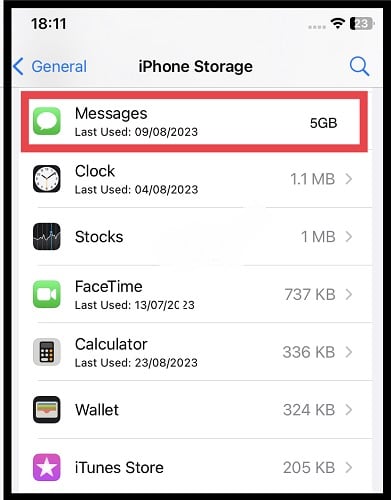Исправлено: почему сообщения занимают так много места на iPhone.
Некоторое время назад друг упомянул, что сообщения на его iPhone занимают более 5 ГБ памяти. Я отмахнулся от этого, подумав, что это немного преувеличение. Но затем на моем iPhone тоже начало не хватать места. Любопытно, что я проверил настройки своего хранилища и был шокирован, обнаружив, что одни только сообщения занимают огромные 4 ГБ. Это открытие положило начало моему пути выяснения того, почему сообщения занимают так много места на моем iPhone, и, к счастью, я нашел несколько решений. Давайте погрузимся!
Как «Сообщения» в iCloud хранят всю историю сообщений на серверах Apple
Ваш iPhone автоматически сохраняет и сохраняет сообщения в iCloud. Если вы активировали Синхронизировать этот iPhone вариант, перейдя к Настройки > iCloud > Показывать Все > Сообщения > Синхронизировать этот айфон, вся ваша история сообщений автоматически сохраняется в iCloud, когда эта функция включена. Кроме того, вы можете получить доступ к истории своих сообщений на всех устройствах, где эта функция активна.
Различие между реальными текстовыми сообщениями и соответствующими вложениями в контексте использования хранилища
Чтобы полностью понять, почему сообщения могут занимать значительный объем памяти на вашем устройстве, учтите, что текстовые сообщения не обязательно будут занимать всего несколько килобайт. Сообщения в приложении «Сообщения» представляют собой нечто большее, чем просто письменный текст. В эти сообщения интегрированы различные вложения, такие как фотографии, видео, MP3 и документы, и эти вложения по своей природе имеют больший размер файлов, чем сам текст.
Почему сообщения занимают так много места на iPhone?
Основными виновниками являются вложения, такие как фотографии, GIF-файлы, видео, наклейки и файлы. Эти элементы постепенно накапливаются и занимают место для хранения данных, часто ускользая от нашего немедленного внимания, если мы не следим внимательно за использованием нашего приложения для обмена сообщениями.
Почему память моего iPhone все еще заполнена после удаления сообщений?
Если сообщения занимают значительный объем места, основной причиной могут быть изображения, прикрепленные к сообщениям. Удаление только текстовых чатов может не дать существенных результатов, придется удалить и картинки.
Как уменьшить объем хранилища сообщений на моем iPhone?
1. Просмотрите большие вложения
Необходимое время: 1 минута
Вот как просмотреть большие документы, чтобы удалить часть и освободить место.
- Откройте свой Настройки приложение и выберите Общий.

- Кран айфон Хранилище.

- Выбирать Сообщения.

- Выбирать Обзор Большой Вложения.
Изучите списки видео, изображений и других вложений в ваших сообщениях. Эти предметы упорядочены по размеру от большего к меньшему. Если есть файлы большого размера, которые больше не нужны, вы можете провести пальцем влево, чтобы удалить их. Для нескольких ненужных больших файлов коснитесь значка Редактировать кнопка. Затем отметьте большие файлы, которые хотите удалить, и нажмите значок Удалить кнопка.
2. Классифицировать вложения
Вы также можете очистить вложения к сообщениям, распределив их по различным категориям, таким как «Лучшие разговоры», «Фотографии», «Видео», «GIF» и «Стикеры».
Вот как вы можете сортировать и обрабатывать вложения в зависимости от их типов:
- Откройте свой Настройки приложение и коснитесь Общий.
- Кран айфон Хранилище.
- Выбирать Сообщения.
- Прокрутите вниз, пока не найдете Документ раздел.
- Коснитесь типа файла, который хотите удалить, выберите файлы и коснитесь значка корзины.
3. Удалить полные разговоры
Вы можете легко удалить сообщения и целые цепочки сообщений из приложения «Сообщения» вашего iPhone. Обратите внимание: если вы используете «Сообщения» в iCloud, удаление контента с вашего iPhone также приведет к его удалению с других синхронизированных устройств Apple.
Удаление сообщений влияет только на вашу сторону разговора, а не на сторону получателя.
Как стереть сообщение
- Нажмите и удерживайте всплывающее сообщение, затем нажмите Более.

- Выберите всплывающие сообщения, которые хотите удалить, и нажмите Удалить.

Как стереть чат или весь разговор
- В списке сообщений проведите пальцем влево по беседе.
- Кран Удалить.

Доступ к «самым популярным беседам» и управление ими
Функция «Лучшие разговоры» поможет вам определить сообщения, которые занимают больше всего места на вашем iPhone. Чтобы проверить самые популярные разговоры:
- Откройте приложение «Настройки» и нажмите Общий.

- Кран айфон Хранилище.

- Выбирать Сообщения.
- Кран Вершина Разговоры. Сообщения будут перечислены здесь в порядке от самого большого к самому маленькому.
Как очистить кэш iMessage на iPhone?
Вот несколько способов очистки кеша iMessage:
1. Выключите и включите функцию iMessage.
- Откройте свой Настройки приложение.

- Прокрутите вниз и нажмите Сообщения.

- Выключите iMessage вариант, подождите несколько секунд, а затем снова включите его.

- Ваша кэш-память будет очищена при повторном включении iMessage.
2. Удалить разговоры в приложении iMessage.
Чтобы удалить разговор в iMessage на вашем iPhone
- Запустите iMessage приложение.
- Проведите пальцем влево по разговору, который хотите удалить.
- Кран Удалить.
- Подтвердите, нажав Удалить снова.